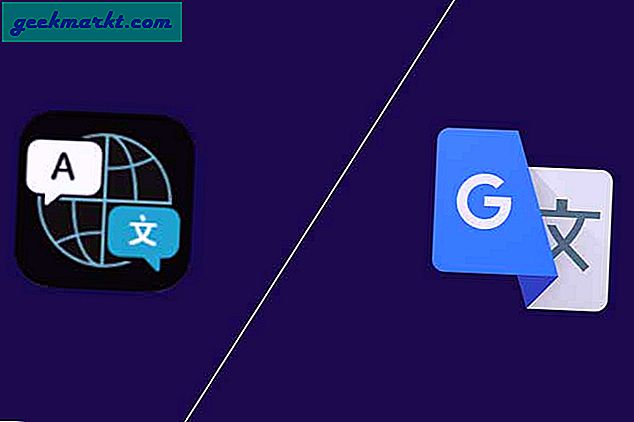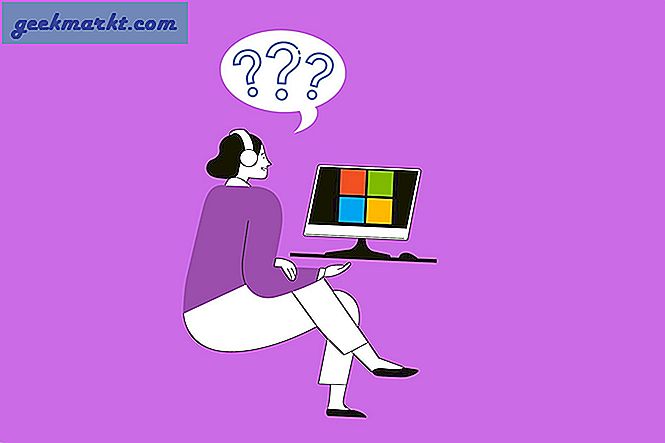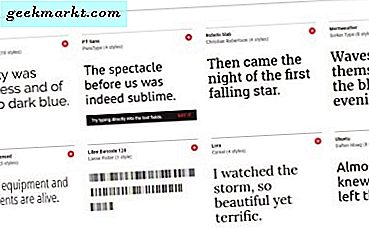Även med ny konkurrens från rivaler som Nebula, Vimeo och Dailymotion förblir YouTubes popularitet intakt. Faktum är att Googles streamingtjänst når nya höjder av intäkter och vinst för varje år som går. Tjänsten är dock inte ogiltig för problem heller. Vi har haft problem med YouTube-uppspelning på iPhone, särskilt när en ny version av iOS rullar ut. Om du är i samma båt som oss är det dags att felsöka YouTube som inte arbetar med iPhone-problemet och börja njuta av TechWiser-innehåll för att bli ännu klokare!
Fixa YouTube fungerar inte på iPhone
Låt oss börja listan med grundläggande korrigeringar för att felsöka internetanslutningen på iPhone.
1. Kontrollera Internetanslutning
Först bör du kontrollera internetanslutningen på din iPhone för att se till att YouTube laddas ordentligt. Om det finns ett problem med internetanslutningen på din enhet fungerar ingen tjänst, än mindre YouTube. Följ vår lista för att fixa internetanslutningen på iPhone.
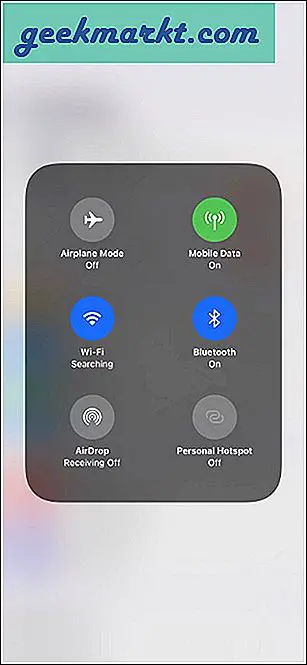
- Inaktivera flygplansläge från kontrollcentret.
- Se till att ansluta till 5 GHz Wi-Fi-anslutningen och inte 2.4 GHz.
- Använd appar som Speedtest för att kontrollera den aktuella hastigheten på internet.
2. Kontrollera YouTube-servrar
Innan vi går vidare och gör ändringar på iPhone, låt oss först kontrollera YouTube-servrarna och se om det finns ett problem från Googles sida. Besök Downdetector och sök efter YouTube. Om du märker kraftiga toppar och andra användare som rapporterar YouTube-avbrott har du inget annat val än att vänta på att Google ska åtgärda problemet från deras sida.
3. Återställ routern
Ibland kan routern vara den verkliga skyldige bakom internetproblemet på din iPhone. Det kommer dock att påverka alla anslutna enheter. Du måste återställa routern och uppgradera den inbyggda programvaran till den senaste tillgängliga versionen.
4. Starta om YouTube
En enkel fix som att helt stänga YouTube-appen från multitasking-menyn och sedan öppna den igen kan fixa YouTube som inte fungerar för iPhone-problemet för dig.
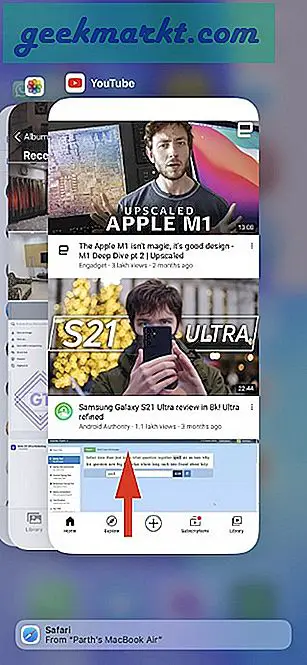
5. Stäng av appbegränsningar
YouTube är säkert beroendeframkallande. Vid ett tillfälle konsumerar du en informativ video och tittar efter giraff dansa i ett zoo efter ett par timmar. Vi har alla varit där. I iOS-systemet kan du placera appbegränsningar på en specifik app så att du inte blir beroende av en app eller tjänst.
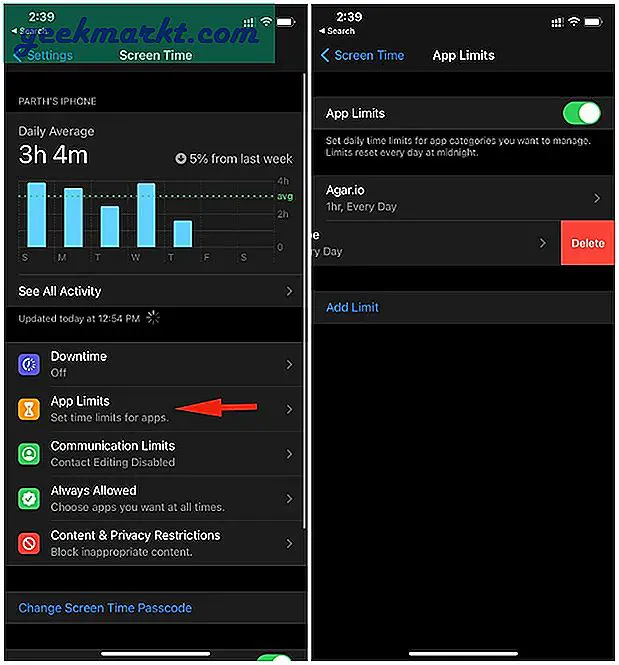
Om YouTube finns på listan måste du ta bort den från inställningar > Skärmtid > Appgränser. Svep åt vänster på YouTube och välj Radera.
6. Lämna YouTube-test från Testflight
YouTube låter dig betatesta kommande funktioner via Testflyg app på iPhone. Om du är en del av ett sådant program är det dags att lämna det och använda den stabila versionen från App Store.
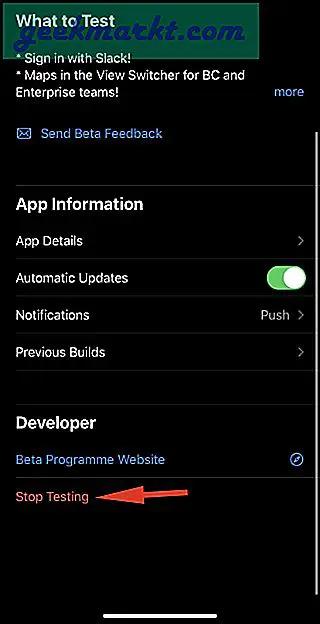
Öppna Testflyg app på din iPhone och välj YouTube. Knacka på Sluta testa och du är bra att gå.
7. Uppdatera YouTube
Om du redan använder en stabil version av YouTube och står inför ett problem med uppspelningsfelet, fortsätt och uppdatera appen till den senaste versionen från App Store.
8. Återställ nätverksinställningar
Ibland kan problemet komma från din lokala mobiloperatörssida. Tack och lov låter Apple dig återställa nätverksinställningar från enhetens inställningsmeny. Följ stegen nedan.
1. Öppna Inställningar app på iPhone.
2. Gå till Allmän > Återställa och välj Återställ nätverksinställningar från följande meny.
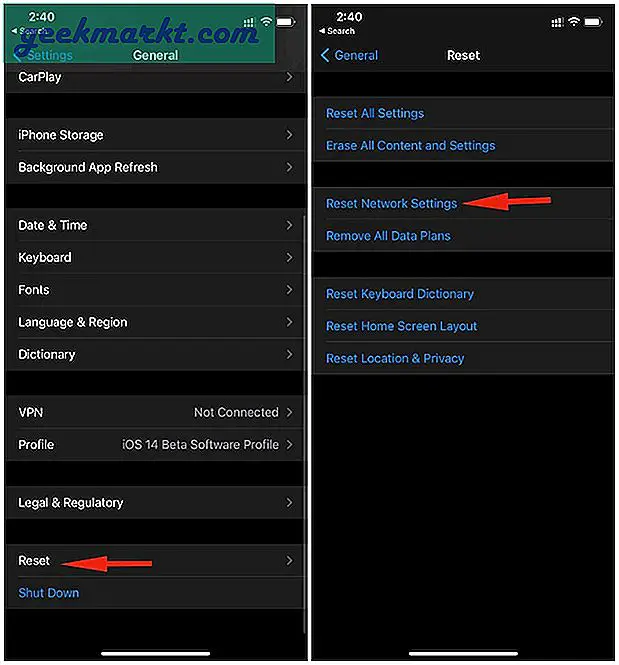
9. Använd inkognitoläge på YouTube
YouTube fungerar inte på iPhone kan vara kopplat till ditt personliga Google-konto. För en tillfällig lösning kan du växla till inkognitoläge från YouTube-profilmenyn och börja använda tjänsten.
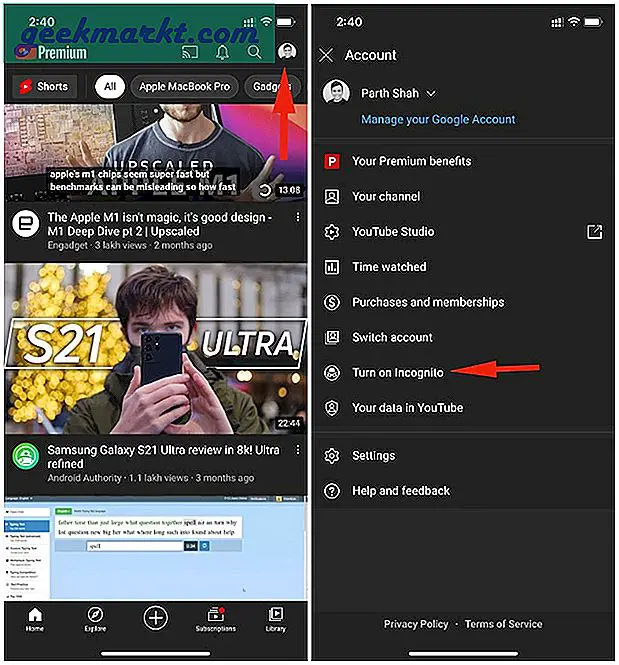
10. Uppdatera iPhone
YouTube-problem på iPhone kan vara knutna till den senaste iOS-versionen på enheten. Tack och lov är Apple snabbt med att lösa sådana problem med en programvarupatch.
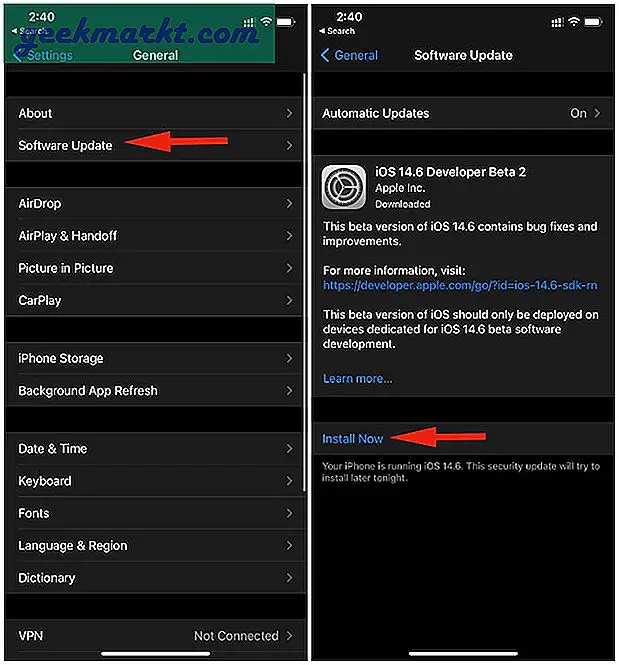
Öppna appen Inställningar på iPhone och gå till Allmän > Programuppdatering och installera den senaste tillgängliga iOS-versionen på enheten.
Wrap Up: Fungerar YouTube på iPhone Nu
YouTube är en måste-ha-app för alla plattformar. YouTube som inte fungerar för iPhone kan vara en riktig huvudvärk för dig. Speciellt i den nuvarande eran där alla litar på tjänster som YouTube för att lära sig nya färdigheter. Gå igenom felsökningstipsen ovan och fixa YouTube-problemen på iPhone.